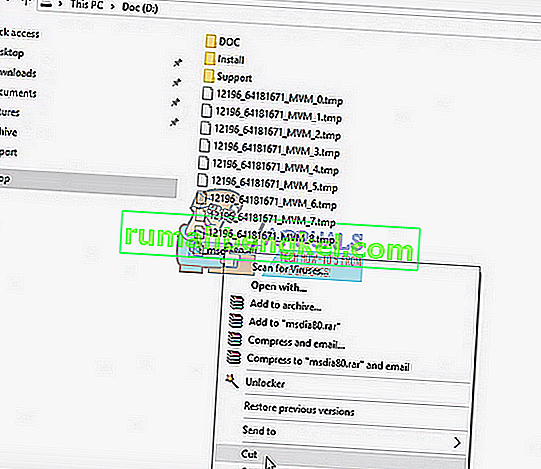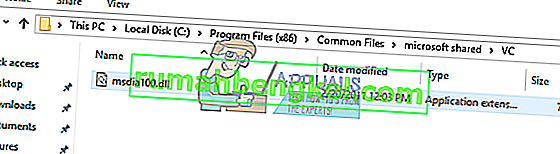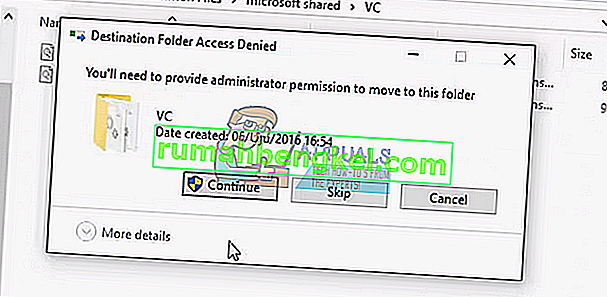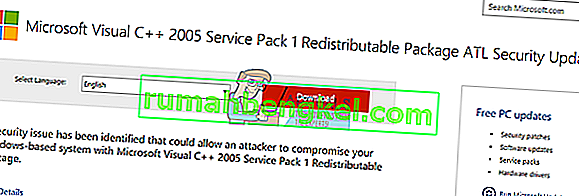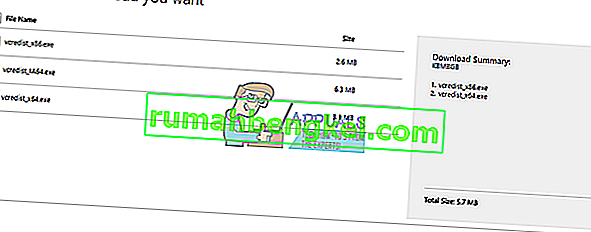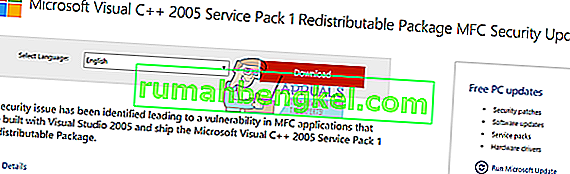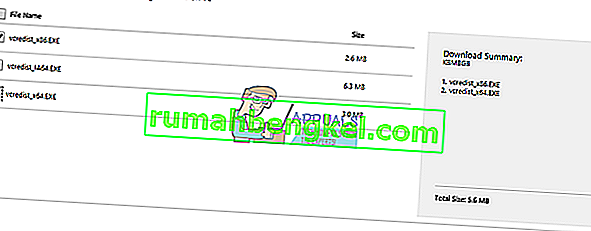- 990x.top
- Простой компьютерный блог для души)
- msdia80.dll что это за файл и можно ли удалить?
- msdia80.dll что это за файл и можно ли удалить? : 2 комментария
- Msdia80 dll что это windows 10
- Что такое msdia80.dll и стоит ли его удалять?
- Что такое msdia80.dll и как он попал в мой корневой каталог?
- Что делать с файлом DLL? Удали это?
- Решение 1. Перемещение файла DLL
- Решение 2. Установка пакетов Microsoft Visual C ++
990x.top
Простой компьютерный блог для души)
msdia80.dll что это за файл и можно ли удалить?

Я кое что вспомнил. Я тут ставил некие проги на ПК, какие именно врать не стану, я не помню. Но было несколько от Microsoft (что-то системное там). И тут я кое что вспомнил, короче один чел писал на форуме компьютерном, что иногда при установке софта от Microsoft, то там какой-то глюк бывает, что временные данные распаковываются не в папку TEMP, а в корень системного диска. Ну типа такая ошибка. Так вот может это оно? И msdia80.dll это типа то что осталось. Короче это как бы моя версия просто, я отправляюсь на поиски инфы во всемирную паутину интернет, скоро вернусь…
Я вернулся. Вот какие сведенья удалось насобирать. И нашел не просто важную инфу, а прям официальную, которую пишет сам Microsoft! Значит так, вот я читаю, что они там в Microsoft знают о такой трабле, что файл msdia80.dll может быть в корне диска. И как я понимаю он может быть не только на системном, но и на другом, там на диске D например. И файл этот появился из-за установки Visual C++ 2005, хотя я не ставил это, ну да ладно. И вот знаете что пишется? Что файл на самом деле должен находится по такому пути:
C:\Program Files\Common Files\Microsoft Shared\VC
Чтобы эту проблему решить, то нужно типа установить какое-то обновление для системы безопасности Microsoft Visual C++ 2005.
Но компанией Microsoft предлагается и временное решение, которое кстати рекомендуется еще на многих форумах, это переместить файл msdia80.dll в папку, где он и должен быть, а после этого выполнить кое какую команду. Давайте я вам покажу как это все замутить, окей? Значит нажимаем правой кнопкой по msdia80.dll и выбираем там пункт Копировать:
Далее открываем эту папку:
C:\Program Files\Common Files\Microsoft Shared\VC
У меня папка открылась без проблемасов. Вставляем туда файл msdia80.dll:
В итоге должно все быть чики пуки:
Окей, отлично! Теперь нужно эту библиотеку зарегистрировать. И вот как это сделать, нам нужно взять команду regsvr32 и дать ей аргумент в виде полного пути к файлу. Короче зажимаем кнопку Win + R, пишем в окошко команду:
Появится черное окно, это и есть командная строка, туда вставляем эту команду и нажимаем энтер:
regsvr32 «C:\Program Files\Common Files\Microsoft Shared\VC\msdia80.dll»
Чтобы вставить, то можно просто нажать правой кнопкой и выбирать пункт Вставить (я просто раньше не знал что так можно):
В итоге должно быть сообщение, что все прошло нормалек и все пучком:
После этого файл msdia80.dll из корня диска можно уже удалить:
Подтверждаете перемещение в Корзину:
И все, удалили и все супер, жизнь малина.
Как видите, ничего сложного нет, а я думал что тут будет гемор..
ЧУТЬ НЕ ЗАБЫЛ. Вот вам ссылка на сайт Microsoft, где говориться об этой проблеме, можете глянуть:
На этом все, будем закругляться. Надеюсь все было понятно, если что не так, то не сердитесь. Удачи вам и всех благ, чтобы все у вас было отличненько!
msdia80.dll что это за файл и можно ли удалить? : 2 комментария
Автор порадовал, пока читал, улыбался неоднократно))))
У меня Win10x64.
После ввода команды в командную строку (cmd), пишет — Ошибка.
Командную строку запустил от имени Администратора и всё получилось.
Msdia80 dll что это windows 10
Сообщения: 471
Благодарности: 9
Да есть.
В VC:
msdia80.dll
msdia90.dll
msdia100.dll
В VC\amd64:
msdia80.dll
| А старые (в корне диска) можно будет удалить вручную. » |
——-
Пока умный раздевался, дурак речку перешел
| Конфигурация компьютера |
| Материнская плата: ASUS P8Z77-V LE PLUS |
| HDD: Samsung SSD 850 PRO 256 Гб, WD Green WD20EZRX 2 Тб |
| Звук: Realtek ALC889 HD Audio |
| CD/DVD: ASUS DRW-24B5ST |
| ОС: Windows 8.1 Pro x64 |
| Прочее: корпус: Fractal Design Define R4 |
| А что с теми msdia90.dll и msdia100.dll, которые в Program Files, в VC остались? Их тоже удалить? |
Это сообщение посчитали полезным следующие участники:
| в ком строке от админа regsvr32 C:\Program Files\Common Files\Microsoft Shared\VC\msdia80.dll и получил сообщение » |
Ага, поскольку не был найден модуль «C:\Program» (часть строки до первого пробела).
Правильная форма записи:
regsvr32 «C:\Program Files\Common Files\Microsoft Shared\VC\msdia80.dll»
(с кавычками: пробелы внутри кавычек не разрывают строку на независимые части, а являются составной частью выражения).
Что такое msdia80.dll и стоит ли его удалять?
Msdia80.dll — это системный файл в Visual C ++ и других приложениях для Windows. Microsoft Visual C ++ — это коммерческая интегрированная среда разработки (IDE) для языков программирования C, C ++ и CLI. В нем есть инструменты для запуска и отладки различного кода C ++, включая код для Microsoft Windows API, DirectX API и Microsoft .NET Framework.
Полная форма DLL — это библиотека динамической компоновки. Это пакет, который содержит важный код или библиотеки для ссылок и использования программ. Обычно это файл только для чтения, что означает, что многие приложения могут одновременно получить доступ к файлу без каких-либо проблем. Есть много приложений, бесперебойная работа которых зависит от нескольких файлов DLL. Если вы удалите такую DLL, приложение может работать не так, как ожидалось.
Что такое msdia80.dll и как он попал в мой корневой каталог?
DLL msdia80.dll присутствует на вашем диске, потому что вы установили распространяемый пакет Microsoft на свой компьютер. Если он присутствует на вашем диске D (любом другом диске, кроме вашего системного диска (C)), это означает, что в D есть игры или приложения, которые установили пакет на ваш компьютер. Исходное расположение файла DLL не должно находиться в корневом каталоге; вместо этого он должен быть рядом со всеми другими файлами DLL. Правильный путь — «C: \ Program Files (x86) \ Common Files \ microsoft shared \ VC».
В частности, msdia80.dll устанавливается в корневую папку загрузочного диска при установке распространяемого пакета Visual C ++ 2005 с использованием исполняемых файлов «Vcredist_x64.exe» или «Vcredist_ia64.exe».
Что делать с файлом DLL? Удали это?
Как мы объясняли ранее, мы не рекомендуем удалять любые файлы DLL на вашем компьютере. Это просто фрагменты кода, присутствующие на вашем компьютере, которые доступны приложениям при необходимости. Если файл msdia80.dll присутствует на всех ваших дисках, переместите его в правильное место и зарегистрируйте. Обратите внимание, что регистрация файла важна, поскольку вы даете Windows знать, что вы поместили требуемый файл в это целевое расположение, и она может получить к нему доступ, когда захочет. Либо вы можете это сделать, либо вы можете установить два пакета Microsoft на свой компьютер. Мы будем повторять оба метода.
Решение 1. Перемещение файла DLL
Мы переместим DLL-файл из корневого каталога диска и поместим его в папку VC на вашем загрузочном диске (загрузочный диск — это диск, на котором установлена ваша операционная система).
- Нажмите Windows + E, чтобы запустить проводник, и перейдите к диску, на котором находится msdia80.dll в корневом каталоге.
- Щелкните правой кнопкой мыши файл DLL и выберите « Вырезать ».
- Теперь перейдите по следующему пути к файлу:
C: \ Program Files (x86) \ Common Files \ Microsoft общий \ VC
Вы можете изменить локальный диск в имени пути, если ваша операционная система сохранена на другом диске.
- Щелкните правой кнопкой мыши любое пустое место и нажмите « Вставить ». В UAC может появиться всплывающее окно с просьбой разрешить передачу. Нажмите « Продолжить ».
- После завершения перемещения нам необходимо зарегистрировать файл. Нажмите Windows + S, введите «командная строка» в диалоговом окне, щелкните приложение правой кнопкой мыши и выберите «Запуск от имени администратора».
- В командной строке с повышенными привилегиями выполните следующую команду. Убедитесь, что вы добавили двойные кавычки.
regsvr32 «C: \ Program Files (x86) \ Common Files \ microsoft shared \ VC \ msdia80.dll»
- Перезагрузите компьютер и проверьте, решена ли наша проблема.
Решение 2. Установка пакетов Microsoft Visual C ++
Если первое решение окажется утомительным или не работает должным образом, мы можем попробовать установить пакеты Microsoft Visual C ++ на ваш компьютер. Мы установим два пакета. Убедитесь, что у вас есть права администратора и подключение к Интернету для выполнения этого решения.
- Откройте браузер и перейдите к пакету « Обновление безопасности ATL для распространяемого пакета Microsoft Visual C ++ 2005 с пакетом обновления 1 ».
- Выберите vcredist_x86.exe и vcredist_x64.exe из контрольного списка и загрузите их в доступное место. После загрузки запустите эти исполняемые файлы и дождитесь их установки. Обязательно запускайте их в повышенном режиме (щелкните правой кнопкой мыши и выберите « Запуск от имени администратора »).
- После установки этих двух пакетов перейдите к пакету «Microsoft Visual C ++ 2005 Service Pack 1 Redistributable Package MFC Security Update».
- Выберите » vcredist_x86.EXE » и » vcredist_x64.EXE » из контрольного списка и загрузите их в доступное место. После загрузки запустите эти исполняемые файлы и дождитесь их установки. Обязательно запускайте их в повышенном режиме (щелкните правой кнопкой мыши и выберите « Запуск от имени администратора »).
- После установки всех пакетов перезагрузите компьютер и проверьте, решена ли проблема.
Примечание. Если после выполнения обоих решений проблема не решена, не беспокойтесь и просто оставьте DLL в корневом каталоге. Как мы объясняли ранее, файлы DLL — это просто файлы для справки, и если они есть в вашем каталоге, это не причинит вреда. Это никак не повлияет на дальнейшую эксплуатацию машины.